- Auteur : WilloMC
- Version de Minecraft : 1.18
- Résolution : 512x
WilloMC n’en est pas à son coup d’essai. Ce créateur de Resource Packs en a déjà plusieurs à son actif et se spécialise dans les packs réalistes. Avec Aurora R512, il franchit un nouveau cap en proposant un pack avec une résolution en 512x, inscrivant sa démarche dans le réalisme le plus poussé.
Cette résolution en 512x permet à Aurora R512 de faire dans l’hyper-réalisme. Seul un examen minutieux, au plus près du bloc, permet de rendre compte du degré de précision des textures. Les pixels sont véritablement invisibles et chaque face de bloc fourmille de détails. Tout est en nuances, en petites imperfections qui créent une véritable immersion.
Les blocs naturels sont ceux qui bénéficient le plus de ce sens du détail. Le bloc de tronc, pour ne citer que lui, est finement craquelé, parcouru de nervures, donnant l’impression d’être face à un arbre bel et vivant, malgré les arêtes cubiques du bloc.
Ce qui donne également ce réalisme à Aurora R512 est sa propension à créer du relief sur des surfaces pourtant lisses. Quel que soit le bloc, un subtil jeu d’ombres et de contrastes vient créer la sensation d’être face à des textures en 3D alors qu’il n’en est rien. De manière plus générale, ce relief permet aux différents blocs d’exprimer plus fidèlement leur nature, avec une surface qui peut paraître glissante, craquelée, rugueuse, douce…
En termes de couleurs, Aurora R512 fait preuve d’une certaine souplesse. Ici aussi, tout est question de réalisme. Le pack ne s’astreint ainsi pas à sélectionner une dominante particulière, se contentant de choisir la couleur qui convient le mieux à ce qu’un bloc pourrait donner en vrai.
Galerie
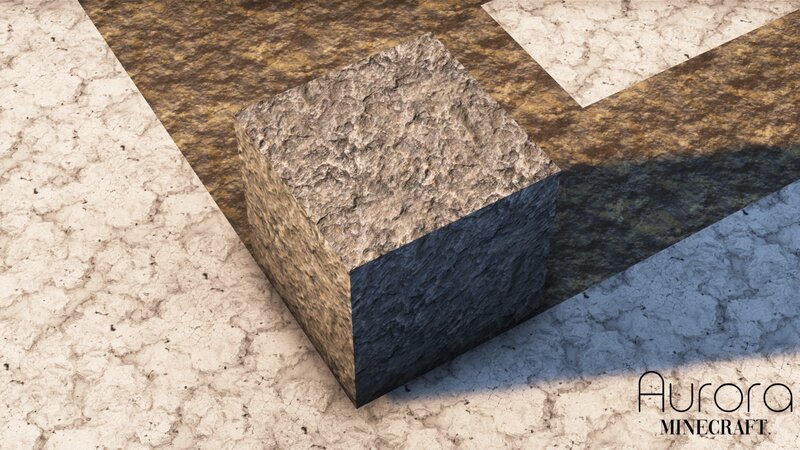
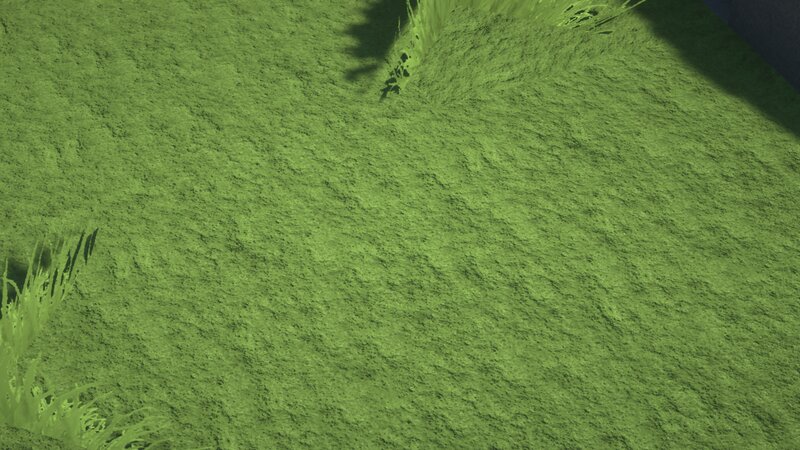






Téléchargement
🔔 Il est vivement recommandé d’installer Optifine pour profiter pleinement du resource pack.
Comment installer un Resource Pack sur Minecraft ?
Commencez par télécharger le pack de texture puis trouvez votre dossier .minecraft :
• Windows : Allez dans le menu Démarrer, puis rendez-vous dans Exécuter. Sinon, faites Touche Windows + R. Ensuite, tapez %appdata% dans la barre de recherche, puis allez dans le dossier .minecraft.
• Linux : Appuyez en même temps sur ALT + F2. Vous devriez normalement avoir votre .minecraft.
Si vous ne le voyez pas, activez les dossiers cachés avec la combinaison CTRL + H.
• Mac : Votre dossier minecraft se trouve dans Utilisateur > Bibliothèque > Application Support. Si vous ne trouvez pas Application Support, faites Finder > Barre des menus : Aller + Maintenir ALT > Bibliothèque.
Glissez l’archive du resource pack dans le dossier resourcepacks, qui se trouve dans votre dossier .minecraft.
Une fois le jeu ouvert, allez dans Options > Resource Packs et activez-le en le basculant sur la file de droite.
Lancez le jeu, et amusez-vous bien !
Si vous souhaitez plus de détails sur la procédure d’installation, consultez notre guide qui explique en détail comment installer un resource pack sur Minecraft

![[Resource Pack] Aurora R512 [1.18] Resource Pack : Aurora](https://www.minecraft-france.fr/wp-content/uploads/2022/05/resource-pack-aurora.jpg)